Как удалить водяной знак из видео
Если по какой-то причине вы хотите избавиться от логотипа или водяного знака из собственного видео, то этот пост для вас. Здесь мы узнаем о двух бесплатных онлайн-инструментах для бесплатного удаления водяного знака с видео.
Водяной знак — это напоминание другим о том, что видео принадлежит создателю, поэтому вам не следует использовать эти инструменты для удаления водяных знаков из чужих видео. Всегда нужно уважать это. Как уже упоминалось, эти советы предназначены для тех, кто хочет удалить водяной знак со своих видео.
Удалить водяной знак из видео
1] Пчелорезка
BeeCut — очень простой и бесплатный онлайн-инструмент для удаления водяных знаков с любого видео. Загрузите видео, выберите водяной знак, который хотите удалить, и нажмите « Стереть(Erase) », и все готово. Удаление водяного знака занимает несколько минут, а затем видео автоматически загружается на ваш компьютер. Вы увидите слегка размытую область на месте водяного знака. Посмотрите изображения до и после ниже, чтобы лучше понять эффект.
До(Before)

После(After)

Вы можете добавить несколько файлов сюда, в этот инструмент, чтобы удалить водяной знак. Само собой разумеется, что этот инструмент также позволяет удалять водяные знаки с изображений аналогичным образом. Вам просто нужно загрузить изображения, выбрать водяной знак и нажать « Стереть(Erase) » . BeeCut — это онлайн-инструмент, который не требует загрузки или установки. Веб-сайт гарантирует 100% безопасность и утверждает, что они навсегда удаляют ваши файлы со своего сервера после того, как вы закончите загрузку. Поддерживаемые форматы: mp4, mkv, flv, mov, wmv, webm, 3gp, avi, asf, m4v, mpeg, mpg, ts. Вы можете попробовать это здесь.(try it here.)
2] Средство для удаления водяных знаков с видео Apowersoft(Apowersoft Video Watermark Remover)
Этот инструмент(This tool) более или менее похож на BeeCut, но он предлагает удаление водяных знаков только для видео, а не для изображений, на самом деле, интерфейс обоих инструментов очень похож. Загрузите видео, выберите область водяного знака и нажмите « Стереть(Erase) » .
Примечание. Чтобы удалить водяной знак с изображения, вам действительно нужно загрузить их приложение Apowersort Watermark Remover .
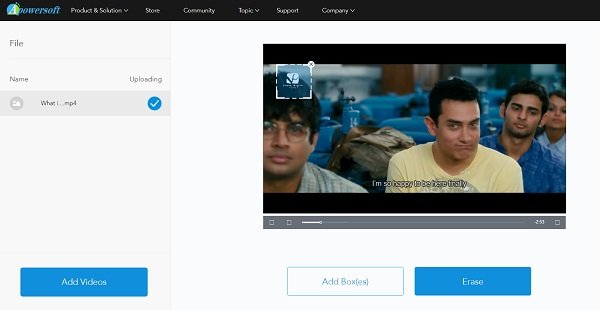
Итак, после моего исследования я получил только эти два бесплатных онлайн-инструмента для удаления водяного знака с видео. В Интернете упоминалось много других инструментов, но ни один из них не работал у меня. Почти все инструменты/программы для удаления водяных знаков с видео платные. Хотя бесплатные или пробные версии помогут вам удалить водяной знак, но оставят свой собственный водяной знак на видео, что для меня тогда не имеет смысла. Так что не попадайтесь в ловушку, программное обеспечение, упомянутое как бесплатное программное обеспечение(Free Software) для удаления водяных знаков с видео(Watermark From Video) , на самом деле не БЕСПЛАТНО(FREE) .
Если вы заинтересованы в покупке программного обеспечения для редактирования видео, некоторые из отличных вариантов:
- Adobe Премьер Про
- Да Винчи
- Wondershare Фильмора
- BeeCut
- Камтазия
Некоторые из онлайн-инструментов для удаления водяных знаков, такие как watermarkremover.net, предположительно удалят водяной знак, но затем перенаправят вас на какой-то опрос, который, безусловно, не рекомендуется.
Другие способы удалить водяной знак(Watermark) из ваших видео
Три других способа избавиться от водяного знака на видео:
- Обрежьте(Crop) видео из области водяного знака.
- Добавьте мозаичную плитку на водяной знак.
Чтобы использовать любую из вышеупомянутых альтернатив, вам понадобится хорошее программное обеспечение для редактирования видео(good video editing software) . Таким образом, если вы хотите удалить водяные знаки(Watermarks) из фильмов(films) и видео, у вас есть только два надежных онлайн-инструмента — BeeCut и Apowersoft Video Watermark Remover . Если вы знаете о любом другом подобном бесплатном инструменте, сообщите нам об этом в комментариях, мы будем рады обновить наш список.
Читать дальше(Read next) : Как удалить водяной знак с изображения(How to remove Watermark from an Image) .
Related posts
Optimize Screen Share для Video Clip в полном объеме в Zoom
Troubleshoot No Video, Audio or Sound в Skype Вызывы на Windows
Convert AVCHD до MP4 Использование этих бесплатных преобразователей для Windows 10
Как поменять Video на ПК Windows 10
Skype Privacy Settings, Groups and Video Calls
Convert audio and video с HitPaw Video Converter для Windows 10
SyncPlay: смотреть фильмы в синхронизации с друзьями по всему миру
Как скачать видео из Reddit
Fix Audio and Video play и пауза автоматически на Windows 11/10
Как включить Живой Caption feature для Audio or Video на Chrome
Best бесплатный Online Video Conferencing Tools WITHOUT Registration
WonderFox DVD Ripper Speedy: бесплатное программное обеспечение Fast DVD ripping для ПК
Video format or MIME type не поддерживается
Включить или отключить Video Input в Windows Sandbox
Нет звука в Windows 10 Video Editor
Как редактировать или добавить Metadata на файлы Photos & Video в Windows 10
Как Record Video в Windows Mixed Reality на Windows PC
Create AVI video от файлов Image с использованием MakeAVI для Windows
Stop Videos от воспроизведения автоматически на веб-сайтах
Video не может быть расшифрован на Windows 10
